Как уменьшить размер почтового ящика Outlook без профессиональной помощи?
Почтовый ящик Outlook чаще всего используется для внутреннего и внешнего общения, как Office 365. Постоянный трафик электронной почты может замедлить ответ и может занять больше времени для открытия и загрузки вложений (если они есть). Кроме того, допустимый предел размер может показаться пользователю еще одной проблемой. Выступающий вызов можно устранить, просто удалив несколько писем из почтового ящика, но это не даст желаемых результатов. Кроме того, файлы OST не имеют атрибута для сжатия.
Проблема размера почтового ящика Outlook в виде приведенной ниже ошибки может появиться в любое время и ограничить входящие или исходящие сообщения электронной почты или привести к снижению производительности функций Outlook.
Почтовый ящик заполнен: Ваш почтовый ящик переполнен, возможно, вы не сможете отправлять или получать сообщения.
Программы для Windows, мобильные приложения, игры - ВСЁ БЕСПЛАТНО, в нашем закрытом телеграмм канале - Подписывайтесь:)
Различные способы уменьшить размер почтового ящика Outlook вручную
Перед выполнением любого из процессов по уменьшению размера почтового ящика рекомендуется сделать полную резервную копию файла Outlook PST, поскольку любая потеря данных может быть восстановлена, что может помешать выполнению любого процесса. Нет необходимости делать резервную копию OST-файла Exchange, поскольку его можно воссоздать в любое время с новой конфигурацией учетной записи Exchange Server в приложении Outlook.
Чтобы уменьшить размер почтового ящика Outlook, пользователь должен следовать следующим пунктам:
Настройка автоматического архивирования в почтовом ящике Outlook
- В Outlook перейдите в Инструменты-> Параметры-> Вкладка «Другие»-> Щелкните вкладку «Автоархивация».
- Установите флажок, чтобы запустить автоархивацию по запрошенному расписанию. Рекомендуемое количество дней 7 и 14.
- В настройках папки «По умолчанию» для архивации выберите 3 или 6 месяцев.
- Нажмите «Включить», чтобы применить настройки ко всем папкам. Нажмите «ОК», чтобы продолжить.
- В разделе «Почтовый ящик — ваше имя» нажмите «Свойства», а затем вкладку «Автоархив».
- По умолчанию выберите «Архивировать элементы в эту папку, используя настройки по умолчанию». Сохраните путь, чтобы вернуться к элементам Outlook.
Использование функции очистки почтового ящика Outlook
Это встроенная функция в приложении Microsoft Outlook, которая предоставляет пользователям определенные параметры для управления почтовым ящиком Outlook — просмотр размера почтового ящика, архивация старых сообщений, проверка и очистка удаленных элементов.
Пользователи могут перейти в «Файл»> «Информация»> «Инструменты»> «Очистка почтового ящика». После этого нажмите «Просмотреть размер почтового ящика», чтобы проверить текущий размер почтового ящика Outlook, и используйте параметр «Найти», чтобы найти большие элементы и удалить их оттуда. Используйте такие параметры, как «Найти элементы старше», «Найти элементы больше», «Просмотреть размер удаленных элементов», «Очистить папку удаленных элементов» и «Просмотреть размер конфликтов / Пустые конфликты» для уменьшения размера почтового ящика.
Категория «Инструменты» в разделе «Параметры почтового ящика» в Outlook также включает такие параметры, как «Очистить папку удаленных элементов» для окончательного удаления всех элементов из папки, «Очистить старые элементы» для экспорта старых элементов в отдельный файл Outlook .pst и «Установить папку архива для выполнение быстрого архивирования с указанием папки назначения для сохранения.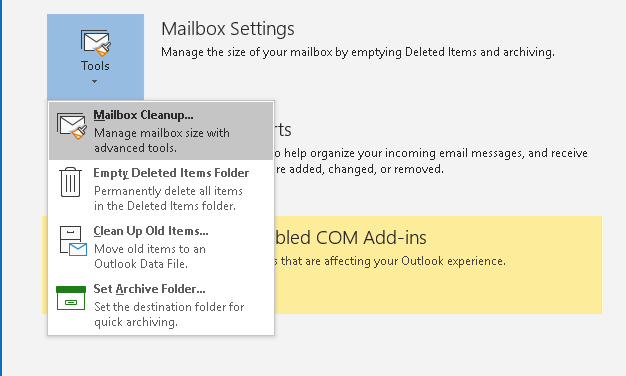
Обязательно очистите папку «Удаленные» в почтовом ящике Outlook после выполнения операции очистки почтового ящика.
Удаление вложений из электронной почты
Вложения электронной почты являются одним из факторов, которые делают электронные письма тяжелыми и занимают больше места на диске при рассмотрении миграции. Чтобы уменьшить размер почтового ящика Outlook, пользователь может просто выполнить следующие действия:
- Щелкните правой кнопкой мыши вложение и выберите «Сохранить».
- Если вложений больше, нажмите «Загрузить все вложения».
- После загрузки вложения могут быть сохранены на жестком диске или в облаке.
- Профессионально рекомендуется переносить вложения в облако, поскольку это не только экономит место на диске, но и обеспечивает доступность в любое время и из любого места.
Сжатие файлов OST
Когда серверы Exchange и клиентские серверы не обмениваются электронными письмами, электронные письма, созданные в таком сценарии, обновляются при синхронизации, в противном случае они остаются в автономном режиме. Электронные письма в автономном режиме называются файлами OST. Эти OST-файлы занимают много места на диске, поэтому их необходимо сжимать. Этапы их сжатия следующие:
- Первоначально удалите ненужные элементы.
- Откройте список «Папка» в нижней части панели навигации.
- В области навигации щелкните правой кнопкой мыши папку «Удаленные», а затем папку «Пустой».
- Нажмите Файл -> Настройки учетной записи -> Настройки учетной записи.
- В файлах данных ->Выберите файлы OST->Настройки->Сжать сейчас.
- Это уменьшит исходный размер вашего файла OST.
Сжатие размера файла PST
Роль файлов PST вступает в игру, когда Outlook входит в систему. Пользователь может уменьшить размер файла PST, просто сжав файл PST. Чтобы сжать файл PST, выполните следующие действия:
- Удалите ненужные элементы из папки «Входящие» Outlook.
- Откройте список папок в области навигации или нажмите CNTRL+6.
- В области навигации щелкните правой кнопкой мыши папку «Удаленные», после чего создайте пустые папки.
- Нажмите Файл -> Настройки учетной записи -> Настройки учетной записи.
- В файлах данных ->Выберите файлы PST->Настройки->Сжать сейчас.
- Это уменьшит размер вашего файла PST.
Сторонние инструменты
Сторонние интеграции точно выполняют сжатие почтового ящика Outlook. Сторонние инструменты восстановления PST эффективны в следующих случаях:
- Сжатие больших файлов Outlook.
- Разделение вложений от сообщений и их сохранение в разных местах.
- Создание отчетов журнала, содержащих подробные сведения о конверсии.
- Планирование сжатия файлов PST при необходимости.
- Поддерживает большие версии MS Outlook.
Уменьшение размера почтового ящика Outlook больше не является обременительной задачей. Таким образом, без какого-либо профессионального вмешательства размер почтовых ящиков Outlook можно безопасно уменьшить, не теряя ни единого кусочка информации. Проверьте удивительное и популярное решение на его официальном веб-сайте и получите всю информацию о его функциях и возможностях для эффективного восстановления и управления файлами Outlook PST.
Скачать сейчас
Заключительные слова
Слишком большой размер почтового ящика Outlook приводит к функциональным проблемам, снижению производительности и возникновению ошибок, что в конечном итоге приводит к недоступности данных, и поэтому управление почтовым ящиком является обязательным требованием. В нашем блоге обсуждаются некоторые полезные способы уменьшить размер почтового ящика Outlook без профессиональной помощи для правильного управления данными в файлах Outlook. Кроме того, из-за некоторых ограничений ручных способов уменьшения размера почтового ящика Outlook также предлагается умный сторонний инструмент для простого и эффективного управления файлами PST.
Программы для Windows, мобильные приложения, игры - ВСЁ БЕСПЛАТНО, в нашем закрытом телеграмм канале - Подписывайтесь:)




